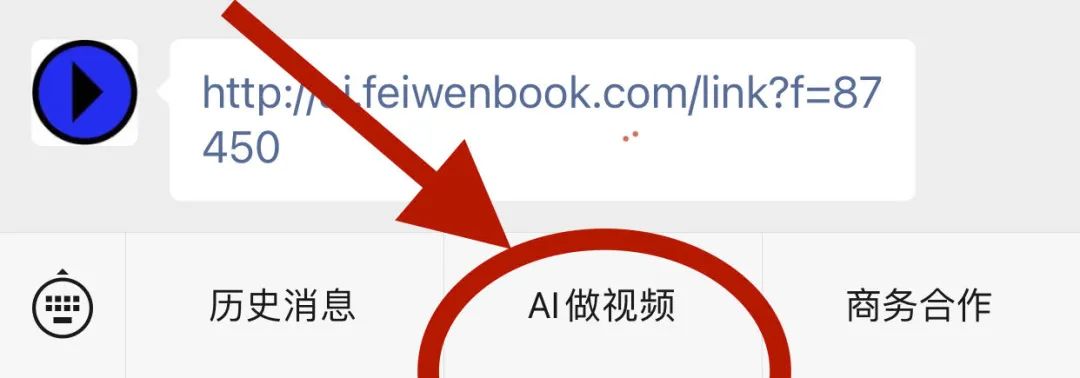手机短视频 | 拍摄技巧 | 短视频制作 | 剪映剪辑 | 短视频研习社
手机短视频 | 拍摄技巧 | 短视频制作 | 剪映剪辑 | 短视频研习社 转自网络,版权归原作者
转自网络,版权归原作者
剪映怎么制作色彩分割特效?之前我们极少过使用剪映制作很多视频特效,今天我们就来看看剪映APP制作色彩分割特效的技巧。点击素材库按钮,然后点击搞笑片段按钮,选择一段视频素材,点击底部的添加按钮,见下图。选中视频素材,然后点击底部的复制按钮,复制五份视频素材,见下图。选中刚才复制出来的视频素材,点击底部的切画中画按钮,将复制的五份素材执行相同的操作,见下图。选中第一份复制的素材,点击底部的层级按钮,按照层级一到层级五依次更改,见下图。双指向两边拉动时间轴,将第二段复制的素材的片头拖动到下图序号4标识的位置。余下的素材全部把片头较上一级素材的片头往后移5f个单位,见下图。选中第一个画中画素材,点击底部的滤镜按钮,选择黑白中的赫本滤镜(这个自由发挥),见下图。将其余四个画中画的滤镜也更改下(尽量选择视觉冲击强烈的滤镜),见下图。选中第二个画中画,点击底部的动画按钮,设置入场动画效果为向右滑动,第三个、第四个、第五个画中画动画效果依次见下图。选中第二个画中画,点击底部的蒙版按钮,选择线性蒙版,然后露出左上角,见下图。第三个画中画操作方法同上一步,露出右上角,第四个露出左下角,第五个露出右下角,见下图。将时间轴移动到视频快结束的位置,给五个画中画都点击"添加关键帧"按钮,见下图。将时间轴移动到视频结尾,把下图箭头标识的四个蒙版移出画布就可以了,见下图。以上就是剪映画面添加色彩分割特效的技巧,希望大家喜欢,请继续关注【手机视频制作】公众号。推荐阅读>>
手机视频剪辑制作自学教程/教材有哪些?这3本必不可少:【抖书匠】零基础玩转短视频+手机摄影从入门到精通+从零开始学做视频剪辑
1分钟快速修图——Snapseed实操进阶课,轻松出大片!
☆→惊喜!尝试AI视频创作,可回到本公号主页,点击菜单栏【AI做视频】,再点击回复的地址进入,然后选择【小程序】或下载APP即可,如图:
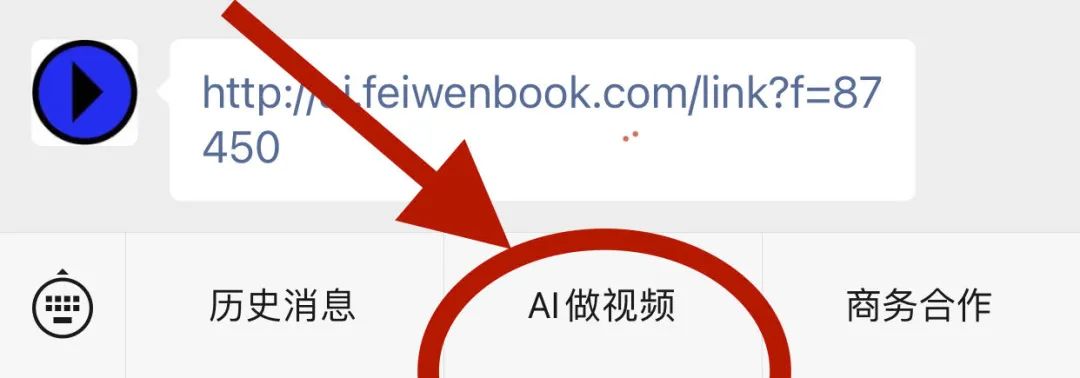


 手机短视频 | 拍摄技巧 | 短视频制作 | 剪映剪辑 | 短视频研习社
手机短视频 | 拍摄技巧 | 短视频制作 | 剪映剪辑 | 短视频研习社 转自网络,版权归原作者
转自网络,版权归原作者